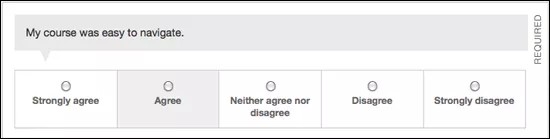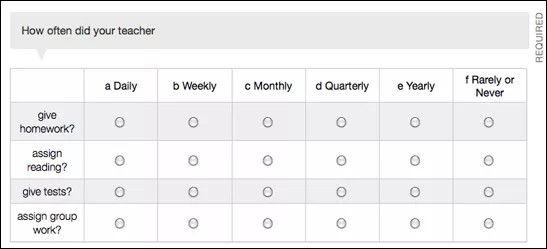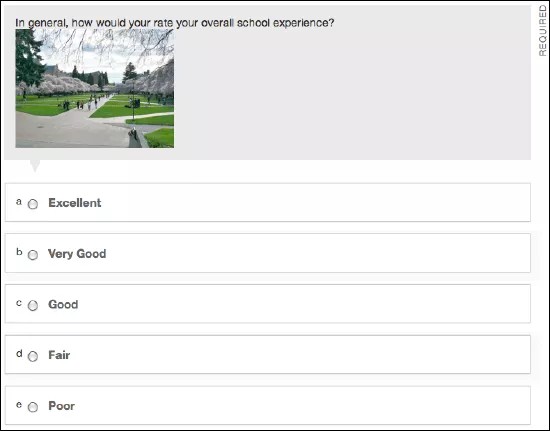创建企业调查
创建新调查的过程包括多个步骤。提供描述性调查信息有助于与其他用户共享您的调查,有助于他人了解调查的内容和目的。
- 选择创建调查。
- 键入调查名称。
- 键入可选描述(与调查名称一起显示在可用调查列表中)。
- 如果您不希望接收者返回上一问题,则选择不允许退回。
- 选择提交。显示设计调查页面。接下来要创建问题和定制调查外观。
要在提交后编辑企业调查,请转到企业调查页面,打开菜单并选择编辑调查信息。
创建企业调查后,设计企业调查向接收者呈现的方式。添加问题、定制页眉或页脚以及插入可视元素(说明、区域分隔符和分页符等)。使用拖放功能可以安排所有调查元素。选择预览可查看调查在收件人处的显示效果。
编辑页眉和页脚
页眉显示在调查中所有页面的顶部。页脚显示在调查中所有页面的底部,该位置适宜显示版权信息、创作信息以及保密和数据采集策略的链接。
- 打开现有调查的菜单并选择设计调查。
- 在“设计调查”页面上,打开编辑页眉或添加页脚的菜单。
- 选择编辑或添加。
- 使用内容编辑器设置文本格式、插入图像、添加链接和嵌入媒体。
- 选择提交。
创建问题
指向创建问题并选择问题类型。在选择要添加的问题类型时请考虑以下因素:
- 您要测评什么?
- 接收者完成调查需要多长时间?
- 您希望如何比较提交数据并制成报告?
要做成量表,您可以为所有问题类型的所有答案选项指定分值。分数是对每个答案的数字评定。等级评定显示在分析报告中,是所有回复的平均值。评定可以用来为回复排名并进行比较。
您可以向问题添加标记,以便在分析中为问题分组。例如,在课程调查中,可用“学生满意度”标签标记一组问题集,用“教师表现”标记另一组问题集。然后,根据标记对这些问题集分组并进行比较。
问题类型
Likert 量表问题
Likert 量表问题要求回应者指明其回复在所提供的量表中属于哪个范围。创建 Likert 量表问题的过程分为两步。首先,选择一个现有量表或自己制作一个量表;然后,键入问题。
矩阵
矩阵问题旨在使用相同的量表来测评一组相关的操作。矩阵问题组合了各个问题,以缩短完成调查所需时间。创建问题时,选择一个量表,键入总体性问题,然后添加一组相关操作。
单项选择题
单项选择题具有很大的灵活性。当需要使接收者能够选择多个答案时,可以使用此问题类型。问题可以包含格式化文本、链接、附件、图像和多媒体。
企业调查中使用的图像和文件是可公开访问的。请注意,不要包含具有敏感或私人信息的文件或图像。
是非题
是非题要求回应者从两个选项中选择其一,例如“是”或“否”、“对”或“错”以及“赞同”或“反对”。使用默认答案集或自己创建答案集。
开放式输入问题
开放式输入问题要求回答者在提供的文本框中键入答案。可将答案设置为接受短响应(最多 255 个字符)或长响应(最多 1000 个字符)。
为带有可视元素的调查设置格式
指向创建可视元素,然后从以下元素中选择一项:
- 说明:尽可能地提供所需说明集,以帮助回应者回答问题或为问题分组。使用内容编辑器设置文本格式、插入图像、添加链接和嵌入媒体。新说明显示在调查底部。将其拖动到相应位置。
- 区域中断符:插入区域中断符会向一组问题添加标签,为回应者提供问题上下文。从而帮助回应者做出高质量的回答(如果调查跨越数个主题)。如果希望区域分隔符也具有分页符的功能,则可以选择新页面上的开始区域。新区域分隔符显示在调查底部。将其拖动到相应位置。
- 分页符:向调查添加分页符可减少回应者的滚动操作,从而使他们能一次专注于少数问题。添加分页符时,调查底部会显示下一页按钮。如果在调查信息中允许退回,也会出现上一页按钮。新分页符显示在调查底部。将其拖动到相应位置。